 Primeira página > Tutorial de software > Não é possível encontrar o Copilot no Windows 11? Aqui está o que fazer
Primeira página > Tutorial de software > Não é possível encontrar o Copilot no Windows 11? Aqui está o que fazer
Não é possível encontrar o Copilot no Windows 11? Aqui está o que fazer
Se o Copilot estiver instalado corretamente no Windows 11, você poderá encontrar o ícone no canto inferior esquerdo da tela. Clique no botão aqui e o painel lateral do Copilot aparecerá.
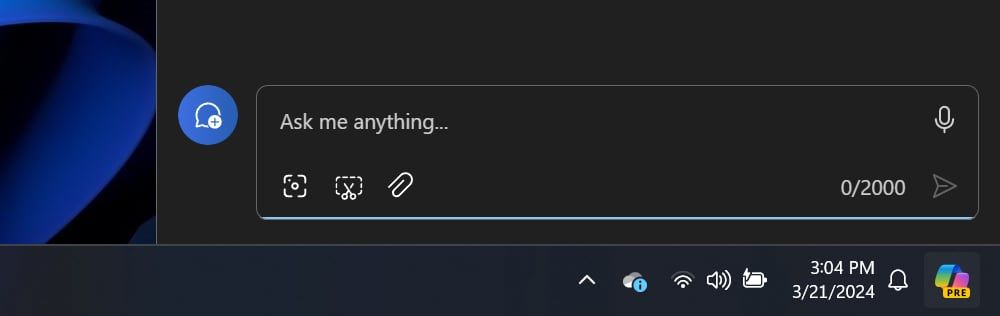
Em algumas versões do Windows, dependendo de qual compilação você está executando no momento, basta passar o mouse sobre o ícone do Copilot para ativá-lo. Caso contrário, basta clicar ou tocar no botão para começar.
Você precisa de uma conta da Microsoft para o Copilot
Se o Copilot não estiver disponível em seu sistema, pode haver alguns motivos diferentes. Um dos mais comuns, porém, é não estar logado em uma conta da Microsoft.
Se você instalou o Windows 11 sem conexão com a internet, por exemplo, você pode não estar logado em uma conta da Microsoft. Não se preocupe, pois é bastante fácil mudar de uma conta local para uma conta da Microsoft no Windows 11.
Você pode ter outros motivos para não usar uma conta da Microsoft com o Windows 11, mas independentemente dos motivos, O Copilot simplesmente não funcionará sem uma conta da Microsoft.
Você atualizou o Windows?
O Copilot também pode demorar para ser implementado no seu computador se você não tiver as atualizações automáticas ativadas. Para resolver esse problema, ative as atualizações automáticas ou simplesmente verifique as atualizações manualmente.
Para verificar se há atualizações, pressione a tecla Windows e pesquise “atualizações”. Você deverá ver Verificar atualizações na lista. Abra-o e clique no botão Verificar atualizações no canto superior direito da janela.
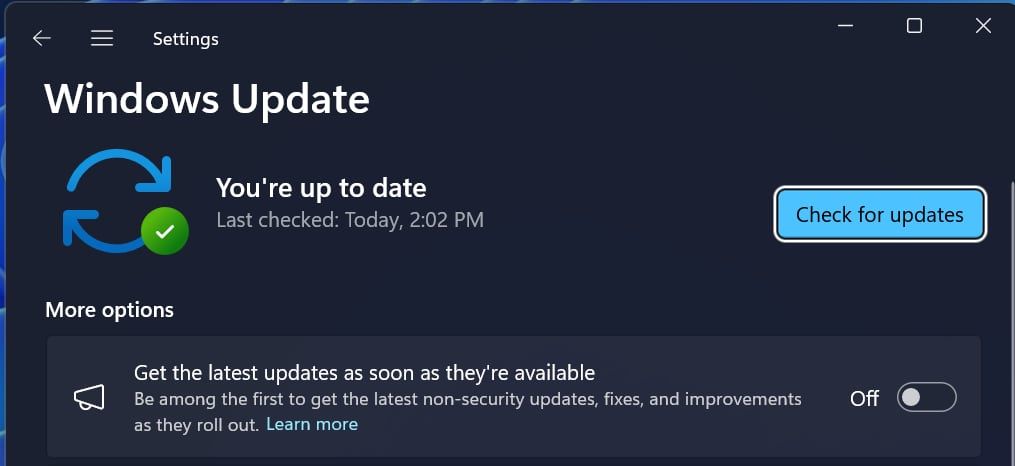
Se alguma atualização estiver disponível, opte por instalá-la. Após reiniciar, esperamos que você descubra que o Copilot não está presente na instalação do Windows 11.
Você precisará de um pouco de paciência
Se quiser experimentar os recursos mais recentes do Copilot imediatamente, você precisará executar uma versão Insider do Windows 11. Eles são úteis para experimentar novos recursos, mas aumentam a possibilidade de instabilidade no seu computador.
Supondo que você prefira não se inscrever no programa Windows Insider, você simplesmente precisará esperar até que sua versão do Windows 11 seja atualizada. A Microsoft está lançando o Copilot rapidamente, então esperamos que você não tenha que esperar muito.
Esperançosamente, agora você tem o Copilot funcionando perfeitamente em seu sistema. Se você não tiver certeza de onde ir a partir daqui, dê uma olhada em nosso guia que explica como usar o Copilot no Windows.
Mesmo que você ainda não tenha o Copilot instalado no Windows 11, isso não significa que você está totalmente sem sorte. No momento em que este artigo foi escrito, havia várias versões do Copilot, rodando em plataformas que vão do Microsoft Edge à web, então você deve pelo menos ser capaz de ter uma ideia de como é o Copilot.
-
 Guia completo - Black Ops 6 travado na tela de carregamento no PCVocê encontra problemas com a tela de carregamento durante o Acesso Antecipado Beta do Call of Duty Black Ops 6? O que você pode fazer para corrigir e...Tutorial de software Publicado em 2024-11-02
Guia completo - Black Ops 6 travado na tela de carregamento no PCVocê encontra problemas com a tela de carregamento durante o Acesso Antecipado Beta do Call of Duty Black Ops 6? O que você pode fazer para corrigir e...Tutorial de software Publicado em 2024-11-02 -
 Stardock DesktopGPT é um substituto do copiloto para usuários avançados de IA"Com o DesktopGPT, a Stardock está trazendo o poder da IA para o desktop com recursos exclusivos que facilitam a interação com vários modelos...Tutorial de software Publicado em 2024-11-02
Stardock DesktopGPT é um substituto do copiloto para usuários avançados de IA"Com o DesktopGPT, a Stardock está trazendo o poder da IA para o desktop com recursos exclusivos que facilitam a interação com vários modelos...Tutorial de software Publicado em 2024-11-02 -
 2 opções para impedir que os usuários alterem o papel de parede da área de trabalho no Windows 10Depois de definir um papel de parede para o seu computador, talvez você não queira que outras pessoas o alterem. Agora nesta postagem, mostraremos com...Tutorial de software Publicado em 2024-11-02
2 opções para impedir que os usuários alterem o papel de parede da área de trabalho no Windows 10Depois de definir um papel de parede para o seu computador, talvez você não queira que outras pessoas o alterem. Agora nesta postagem, mostraremos com...Tutorial de software Publicado em 2024-11-02 -
 Dez principais correções para porta HDMI que não funciona no MacApós uma curta ausência, a porta HDMI retornou na linha mais recente do MacBook Pro. O Mac Mini e o Mac Ultra também possuem portas HDMI para conectar...Tutorial de software Publicado em 2024-11-02
Dez principais correções para porta HDMI que não funciona no MacApós uma curta ausência, a porta HDMI retornou na linha mais recente do MacBook Pro. O Mac Mini e o Mac Ultra também possuem portas HDMI para conectar...Tutorial de software Publicado em 2024-11-02 -
 Guia sobre download do KB5044285 e falha na instalação do KB5044285O que você pode fazer se a atualização mais recente do Windows 11, KB5044285, não for instalada? Se você não tiver certeza de como corrigi-lo, leia es...Tutorial de software Publicado em 2024-11-02
Guia sobre download do KB5044285 e falha na instalação do KB5044285O que você pode fazer se a atualização mais recente do Windows 11, KB5044285, não for instalada? Se você não tiver certeza de como corrigi-lo, leia es...Tutorial de software Publicado em 2024-11-02 -
 Como redimensionar ou reduzir o tamanho da foto no iPhone e iPadLinks rápidosComo redimensionar uma foto usando atalhos Como redimensionar uma foto usando um aplicativo de terceiros O editor do aplicativo Fotos...Tutorial de software Publicado em 2024-11-02
Como redimensionar ou reduzir o tamanho da foto no iPhone e iPadLinks rápidosComo redimensionar uma foto usando atalhos Como redimensionar uma foto usando um aplicativo de terceiros O editor do aplicativo Fotos...Tutorial de software Publicado em 2024-11-02 -
 Como corrigir alertas ou sons de mensagens de texto no iPhone: mais de 15 soluçõesSe as mensagens de texto não estão aparecendo no seu iPhone, seu dispositivo não está exibindo notificações para um SMS ou iMessage recebido, ou seu ...Tutorial de software Publicado em 2024-11-02
Como corrigir alertas ou sons de mensagens de texto no iPhone: mais de 15 soluçõesSe as mensagens de texto não estão aparecendo no seu iPhone, seu dispositivo não está exibindo notificações para um SMS ou iMessage recebido, ou seu ...Tutorial de software Publicado em 2024-11-02 -
 Como ativar requisitos de PIN e criar um PIN de complexidadeO Windows Hello no Windows 10 permite que os usuários façam login em seus dispositivos usando um PIN (número de identificação pessoal). Você pode usar...Tutorial de software Publicado em 2024-11-02
Como ativar requisitos de PIN e criar um PIN de complexidadeO Windows Hello no Windows 10 permite que os usuários façam login em seus dispositivos usando um PIN (número de identificação pessoal). Você pode usar...Tutorial de software Publicado em 2024-11-02 -
 Como ignorar o Google FRP no Android gratuitamenteO que é a proteção contra redefinição de fábrica do Google ou FRP O Google introduziu um novo mecanismo de segurança em seus sistemas operacionais And...Tutorial de software Publicado em 2024-11-02
Como ignorar o Google FRP no Android gratuitamenteO que é a proteção contra redefinição de fábrica do Google ou FRP O Google introduziu um novo mecanismo de segurança em seus sistemas operacionais And...Tutorial de software Publicado em 2024-11-02 -
 A Microsoft deveria se concentrar em tornar o Windows 11 melhor, não apenas mais divertidoCom os novos recursos do Copilot sendo lançados em rápida sucessão, fica claro o que a Microsoft está priorizando com o Windows 11 e além. Além das m...Tutorial de software Publicado em 2024-11-02
A Microsoft deveria se concentrar em tornar o Windows 11 melhor, não apenas mais divertidoCom os novos recursos do Copilot sendo lançados em rápida sucessão, fica claro o que a Microsoft está priorizando com o Windows 11 e além. Além das m...Tutorial de software Publicado em 2024-11-02 -
 Travamento satisfatório no PC: correção com quatro soluções viáveisRecentemente, vários jogadores do Satisfatório relataram que não conseguem acessar o jogo porque o Satisfatório trava constantemente no PC. Existe alg...Tutorial de software Publicado em 2024-11-02
Travamento satisfatório no PC: correção com quatro soluções viáveisRecentemente, vários jogadores do Satisfatório relataram que não conseguem acessar o jogo porque o Satisfatório trava constantemente no PC. Existe alg...Tutorial de software Publicado em 2024-11-02 -
 Não é possível acessar NAS com SMB no Windows 11 24H2: Por que e soluçõesRecentemente, alguns usuários relataram que não conseguem acessar NAS com SMB no Windows 11 24H2. Quais são as razões por trás desta situação? O que v...Tutorial de software Publicado em 2024-11-02
Não é possível acessar NAS com SMB no Windows 11 24H2: Por que e soluçõesRecentemente, alguns usuários relataram que não conseguem acessar NAS com SMB no Windows 11 24H2. Quais são as razões por trás desta situação? O que v...Tutorial de software Publicado em 2024-11-02 -
 Apple Journal vs. primeiro dia: qual aplicativo de registro no diário é melhorA Apple lançou um novo aplicativo Journal com uma atualização do iOS 17 no iPhone. Como o nome sugere, ajuda você a capturar e escrever sobre momentos...Tutorial de software Publicado em 2024-11-02
Apple Journal vs. primeiro dia: qual aplicativo de registro no diário é melhorA Apple lançou um novo aplicativo Journal com uma atualização do iOS 17 no iPhone. Como o nome sugere, ajuda você a capturar e escrever sobre momentos...Tutorial de software Publicado em 2024-11-02 -
 Alguns alarmes do iPhone estão quebrados, mas uma solução está chegandoNinguém gosta de perder o alarme, especialmente quando a culpa é do relógio. Se você tem um iPhone e perdeu alguns alarmes nos últimos dias, não está...Tutorial de software Publicado em 2024-11-02
Alguns alarmes do iPhone estão quebrados, mas uma solução está chegandoNinguém gosta de perder o alarme, especialmente quando a culpa é do relógio. Se você tem um iPhone e perdeu alguns alarmes nos últimos dias, não está...Tutorial de software Publicado em 2024-11-02 -
 O Windows 11 mostra anúncios do menu Iniciar agora: veja como desativá-losO Windows 11 começou a exibir anúncios no menu Iniciar. Embora não gostemos muito de colocar as empresas em alta, ninguém quer isso, e é uma péssima ...Tutorial de software Publicado em 2024-11-02
O Windows 11 mostra anúncios do menu Iniciar agora: veja como desativá-losO Windows 11 começou a exibir anúncios no menu Iniciar. Embora não gostemos muito de colocar as empresas em alta, ninguém quer isso, e é uma péssima ...Tutorial de software Publicado em 2024-11-02
Estude chinês
- 1 Como se diz “andar” em chinês? 走路 Pronúncia chinesa, 走路 aprendizagem chinesa
- 2 Como se diz “pegar um avião” em chinês? 坐飞机 Pronúncia chinesa, 坐飞机 aprendizagem chinesa
- 3 Como se diz “pegar um trem” em chinês? 坐火车 Pronúncia chinesa, 坐火车 aprendizagem chinesa
- 4 Como se diz “pegar um ônibus” em chinês? 坐车 Pronúncia chinesa, 坐车 aprendizagem chinesa
- 5 Como se diz dirigir em chinês? 开车 Pronúncia chinesa, 开车 aprendizagem chinesa
- 6 Como se diz nadar em chinês? 游泳 Pronúncia chinesa, 游泳 aprendizagem chinesa
- 7 Como se diz andar de bicicleta em chinês? 骑自行车 Pronúncia chinesa, 骑自行车 aprendizagem chinesa
- 8 Como você diz olá em chinês? 你好Pronúncia chinesa, 你好Aprendizagem chinesa
- 9 Como você agradece em chinês? 谢谢Pronúncia chinesa, 谢谢Aprendizagem chinesa
- 10 How to say goodbye in Chinese? 再见Chinese pronunciation, 再见Chinese learning
























